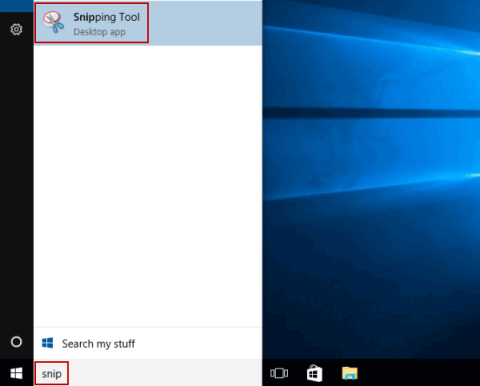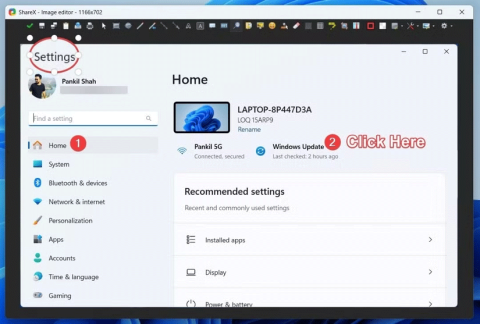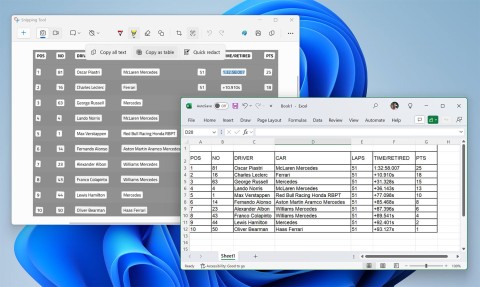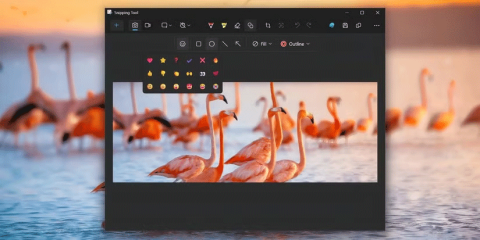如何在 Windows 11 上的截圖工具中啟用/停用自動儲存螢幕截圖
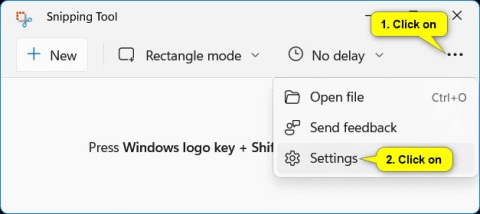
本指南將向您展示如何在 Windows 11 上啟用或停用截圖工具應用程式的自動截圖保存功能。
截圖工具是任何 Windows 作業系統的重要功能;它允許使用者直接捕獲、編輯螢幕截圖並將其保存到 PC 上。
然而,自從Windows Vista開始,程式開始變得不穩定。即使升級到 Windows 10 和 11,截圖工具仍然容易出現奇怪的問題。這些反覆出現的問題使得截圖工具無法正常運作的錯誤更頻繁地出現並阻礙工作流程。
Quantrimang.com 發現了截圖工具停止工作的一些原因以及如何輕鬆解決這些問題。讓我們透過下面的文章來了解詳情吧!
目錄
讓我們先找出問題的根源。由於截圖工具是檔案總管服務的子集,因此問題很可能源自於此。如果檔案總管沒有回應,則截圖工具也沒有回應。
因此,重新啟動檔案總管可能會撤銷所有阻止截圖工具正常運作的內容。為此,請按Ctrl + Alt + Del,然後選擇工作管理員。或者,您可以按CTRL + Shift + ESC直接轉到任務管理器。
向下捲動直到找到Windows 資源管理器並右鍵單擊它。在出現的下拉式選單中,選擇重新啟動。
您會注意到,當檔案總管重新啟動時,您的螢幕會發生一些奇怪的變化。例如,工作列將消失,桌面將變黑。然而,這是完全正常的,因為所有這些元素都依賴檔案總管。當您重新啟動服務時,所有這些元素也會被強制重新啟動。
一旦一切恢復正常,請嘗試開啟截圖工具並使用它。
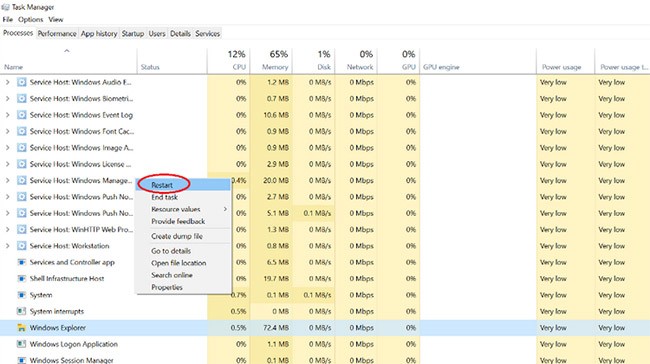
重新啟動 Windows 檔案總管將解決 90% 使用者的問題。如果沒有,請嘗試執行 Windows 更新疑難排解。您可以按照以下說明運行它:
B1: 按Win + I開啟「設定」選單。
第 2 步:選擇更新和安全性。
B3:從左邊的控制面板,前往「疑難排解」>「其他疑難排解」。
B4:然後,選擇Windows 更新疑難排解。
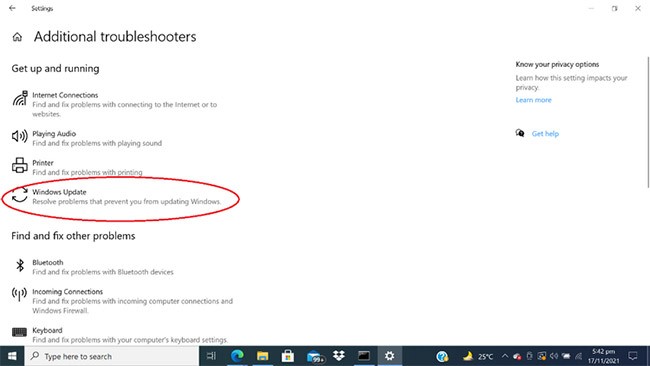
有時,您最近下載的程式可能會幹擾截圖工具的正常運作。如果您想找出導致此問題的原因,請按照以下步驟操作:
B1:在 Windows 搜尋列中輸入系統配置,然後開啟系統配置控制台。
B2:切換到頂部的服務選項卡,然後選擇底部隱藏所有 Microsoft 服務的選項。
B3:停用您認為可能會幹擾截圖工具的任何服務。
B4:停用它們後,嘗試再次執行截圖工具。如果運作正常,則表示上述應用程式與截圖工具衝突。應停用它以使 Windows 上的截圖工具保持正常工作。
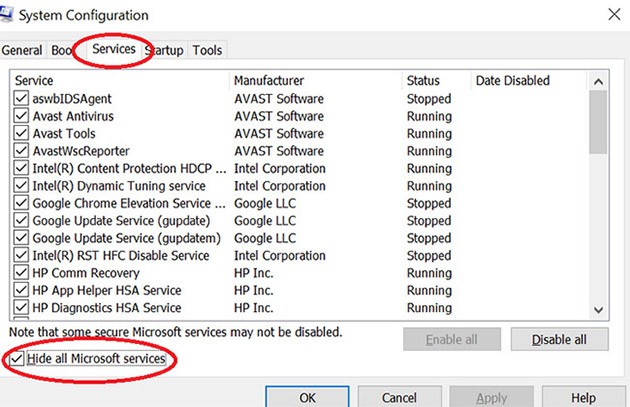
如果所有其他方法都失敗了,您仍然可以使用 scannow 命令來修復和還原導致截圖工具故障的損壞檔案。您可以藉助命令提示字元工具來執行此操作。
如果截圖工具缺少在背景運行所需的權限,也可能無法運作。這意味著,除非您在應用程式視窗內處於活動狀態,否則應用程式將無法運行。要解決此問題,請按照以下步驟允許截圖工具應用程式在背景運行:
B1:點擊 Windows 圖示並從上下文選單中選擇“設定” 。
B2:點選設定頁面上的隱私權按鈕。
B3:向下捲動左側面板以尋找背景應用程式。
B4:從應用程式清單中搜尋 Snip & Sketch 並確保已啟用。
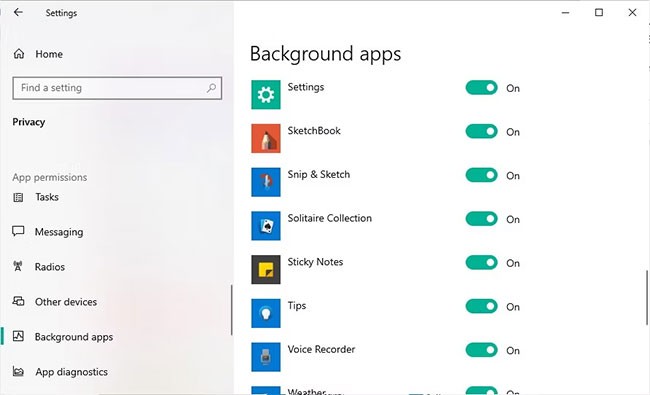
有時,過時或損壞的圖形驅動程式是導致截圖工具無法正常工作的罪魁禍首。他們的核心職責是捕獲螢幕截圖並將其處理成 Windows 裝置可以理解的格式。
如果圖形驅動程式已過時,它將無法正確轉換圖像並與您的電腦不相容,從而導致「截圖工具無法運作」錯誤。因此,在這種情況下,將這些驅動程式更新到最新可用版本非常重要。
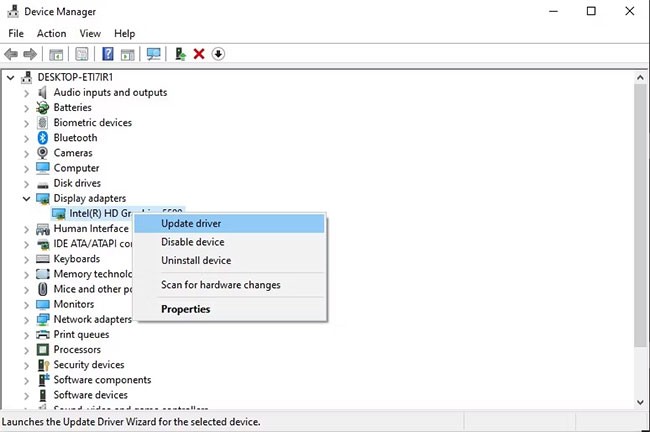
如果您的截圖工具應用程式在 Windows 11 中崩潰並且無法截取螢幕截圖,那麼您可能會遇到與該應用程式的數位憑證相關的日期/時間錯誤。
您需要暫時將日期和時間從自動變更為手動,錯誤消失後再改回自動。
1. 前往「設定」>「時間和語言」>「日期和時間」。
2.關閉自動設定時間開關。
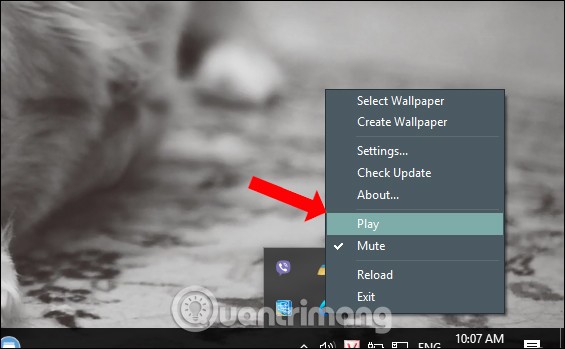
3.從手動設定日期和時間選項中選擇變更。
4. 無論目前日期是什麼,手動將日期更改為 2021 年 10 月 30 日。保留時間部分不變。
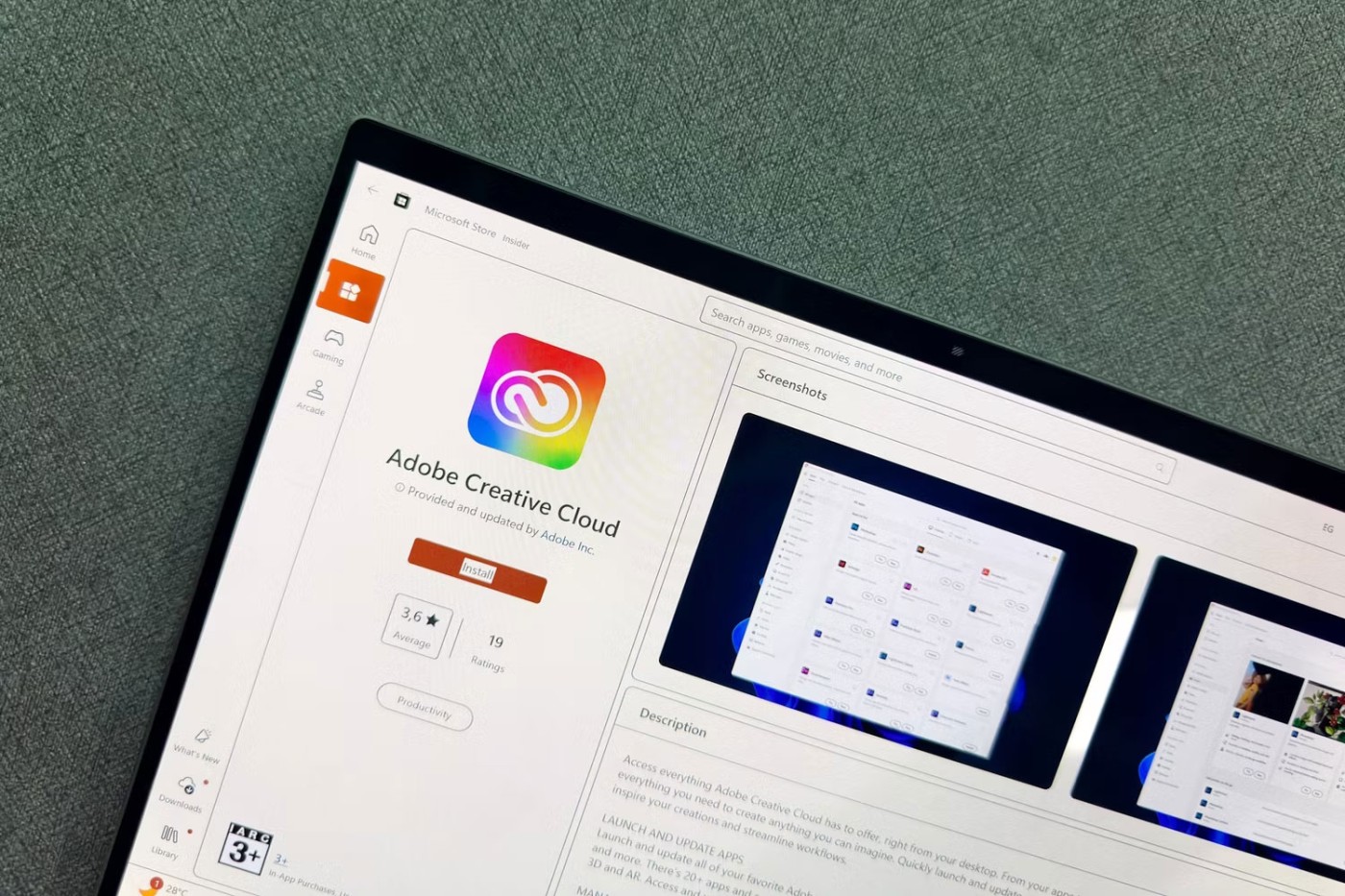
檢查截圖工具是否正常運作。如果工作正常,請在「自動設定時間」中切換回自動時間模式。確切日期將顯示在您的電腦上。
對於從 Windows 10 升級到 Windows 11 的用戶,可以將舊版的截圖工具保留在「Windows.old」資料夾中。這也被稱為“經典”截圖工具。
啟動最新的 Windows 11 截圖工具應用程式可能會導致其崩潰,但您可以繼續使用經典截圖工具應用程式在 Windows 11 中截取螢幕截圖。
1. 在 C 碟上,您將能夠看到「Windows.old」資料夾。如果您在那裡找不到,請轉向其他解決方案。
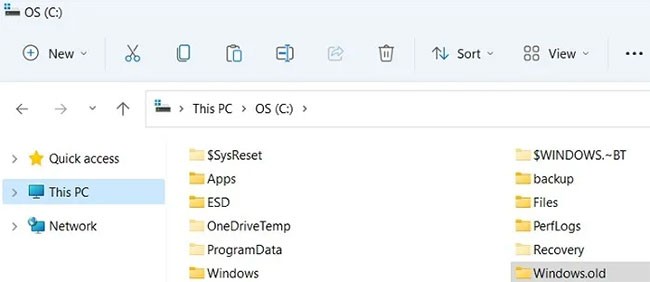
2.在 Windows 11 檔案和資料夾搜尋選單中搜尋名為「Snipping」的應用程式檔案。
3. 從原始位置開啟應用程式檔案。您將被帶到包含舊截圖工具的資料夾。
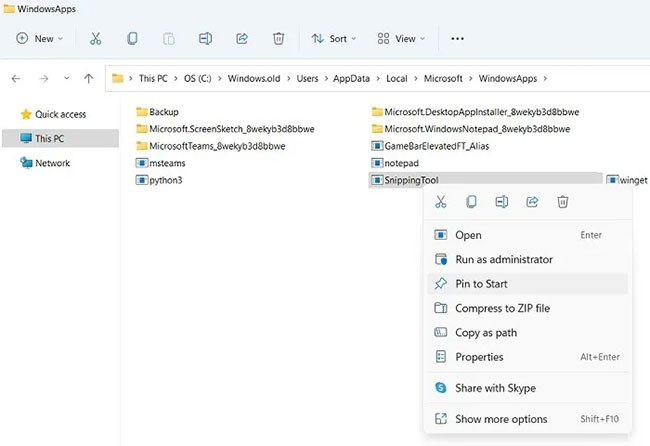
4. 將截圖工具應用程式檔案固定到「開始」功能表或將整個資料夾儲存到 Windows 11 工作列。
隨著新的 Windows 更新,舊資料夾問題將會徹底解決。
當您在電腦上複製貼上任何內容時,剪貼簿會自動儲存變更。如果您可以開啟截圖工具程序,但它沒有複製貼上任何圖像,請開啟「自動複製變更」功能。
1.開啟並啟動截圖工具。
2. 點擊三個點選項啟用「查看更多」選項,您可以在其中開啟設定。
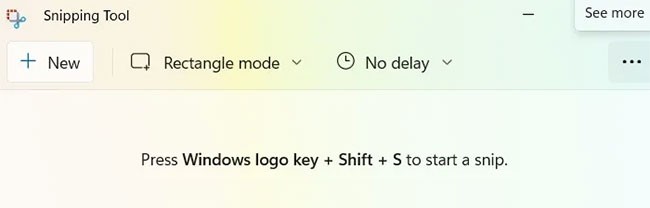
3. 確保「自動複製變更」選項已啟用。雖然您可以根據需要關閉選單中的其他切換,但「自動複製到剪貼簿」選項應始終處於啟用狀態。
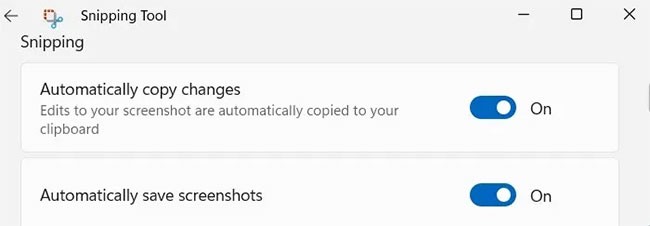
由於這些螢幕截圖預設儲存到剪貼簿,因此截取新螢幕截圖將取消舊螢幕截圖。您必須啟用另一個標有“多個視窗”的選項來保存多個螢幕截圖。
在 Windows 11 中卸載截圖工具後,您可以定期修復和重設該應用程式。這將修復應用程式過程中新發現的任何問題,如下所示。
1. 前往設定 > 應用程式 > 截圖工具 > 進階選項。應用程式和功能選單將會開啟。
2. 導覽至「重設」功能表並點選「修復」。等待幾秒鐘即可修復。
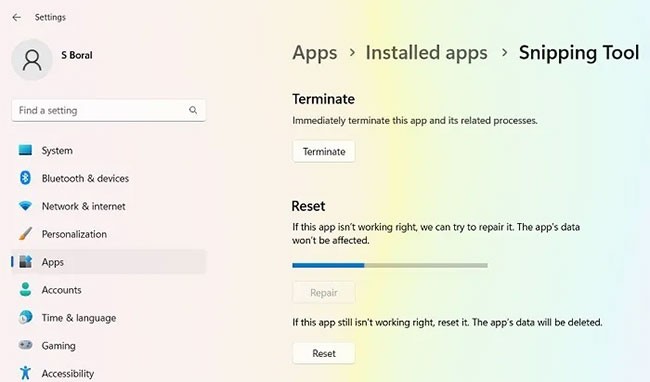
3. 如果沒有未解決的問題,您會注意到「修復」按鈕旁邊有一個複選標記,如下所示。
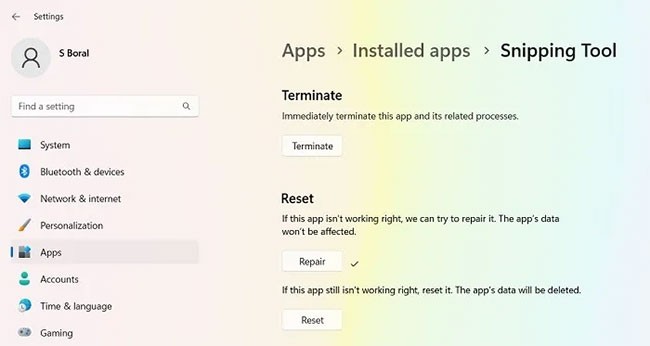
對重置按鈕重複相同的過程。一旦問題得到解決,您將不會再遇到應用程式的任何問題。
對於遇到 Windows 11 截圖工具更新失敗問題的人來說,一個有用的解決方法是將鍵盤上的 PrtScr 鍵設定為截圖工具的預設啟動按鈕。
1.開啟並啟動截圖工具。選擇三點選單開啟“設定”。
2. 在設定選單中,選擇列印螢幕鍵快速鍵並在 Windows 設定中變更。
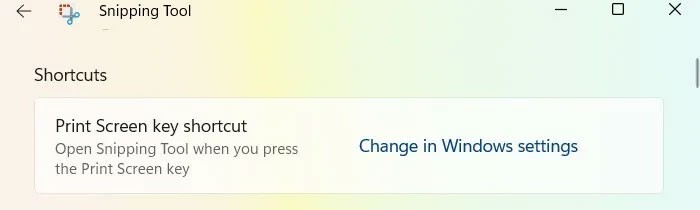
3. 您將看到訊息「您是否要切換應用程式?」當截圖工具嘗試開啟設定時。點選“是”繼續。
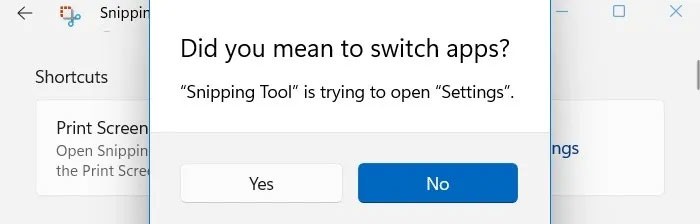
4.開啟使用 Print Screen 按鈕開啟螢幕截圖開關。您可以直接從鍵盤上的 PrtScn 按鈕選擇不同的螢幕截圖選項,例如自由截圖、矩形截圖和全螢幕截圖。
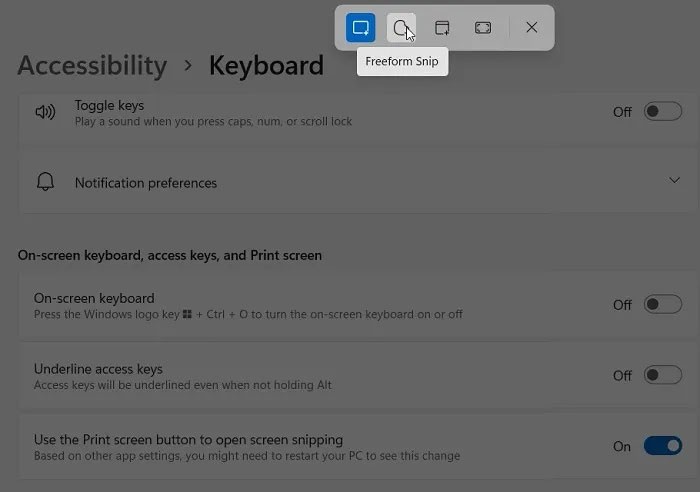
PrtScr 鍵具有許多相關功能,可與其他 Windows 工具(例如 PowerShell、命令提示字元和 Microsoft Office)搭配使用。要使用它們,您必須暫時停用 PrtScr 鍵。
您的截圖工具在啟動時崩潰了嗎?由於更新錯誤或其他原因,截圖工具可能無法正確安裝。不正確的安裝可能會導致程式崩潰,需要更換新版本。
1. 若要在 Windows 11 中解除安裝截圖工具程序,請從開始功能表搜尋或控制台中選擇「新增或移除程式」 。
2. 向下捲動到截圖工具應用程序,從其三點選單中選擇“卸載”以繼續刪除。
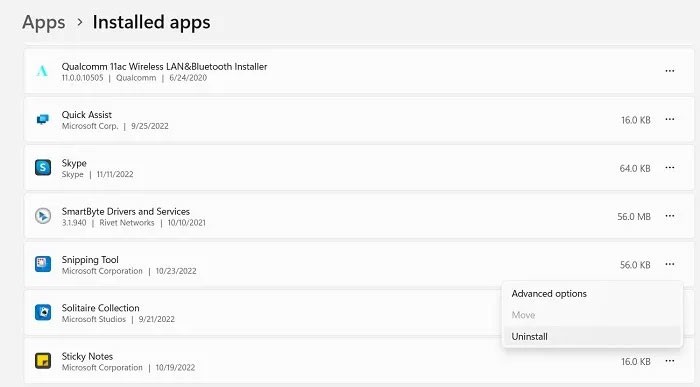
3.在 Windows 11 中解除安裝截圖工具後,您可以從 Microsoft Store 重新安裝它。
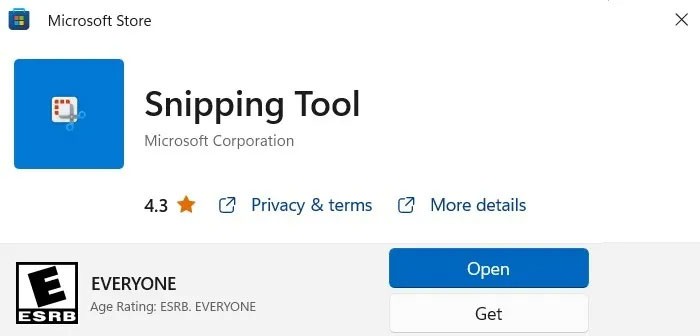
有時,您可能會發現即使更新沒有錯誤,截圖工具也無法運作。您的裝置上可能存在一些您不知道的深層策略設置,停用了截圖工具。
Windows 11 的高階管理設定有一個本機群組原則編輯器,可協助撤銷您不需要在裝置上使用的任何策略。
1. 使用Win + R轉到運行選單。輸入“gpedit.msc”以啟動本機群組原則編輯器。
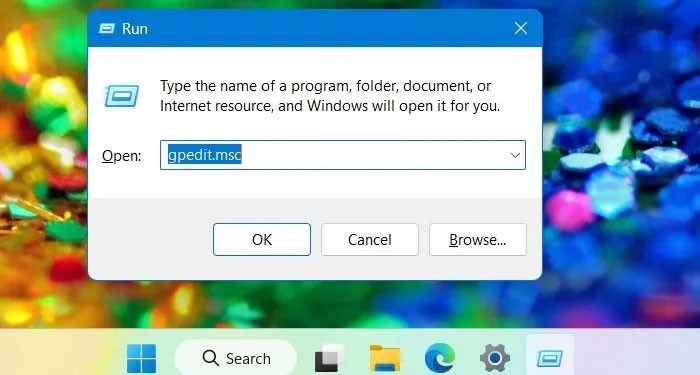
2. 向下捲動至平板電腦 > 附件,然後按一下不允許截圖工具執行設定選項以評估其狀態。
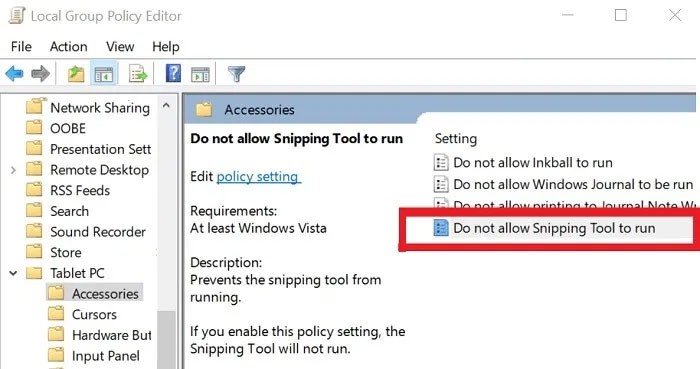
3.如果下一個對話方塊顯示「不允許執行截圖工具」已啟用,則需要將其變更為已停用。
除了本機群組原則編輯器之外,您還可以使用小型登錄機碼調整在 Windows 11 裝置上啟動截圖工具。當您在檔案總管中看不到截圖工具資料夾和應用程式時,此功能很有用。
1. 使用Win + R轉到運行選單。輸入“regedit”以在螢幕上啟動登錄編輯程式。
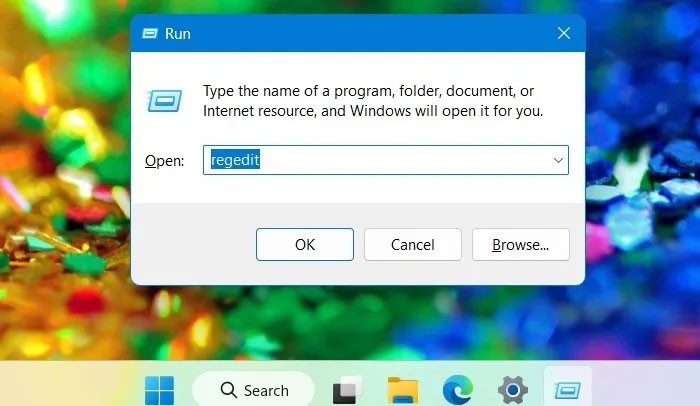
2. 在登錄編輯器中前往以下路徑:
Computer\HKEY_LOCAL_MACHINE\SOFTWARE\Policies\Microsoft右鍵點選Microsoft選擇一個新鍵並將其命名為TabletPC。
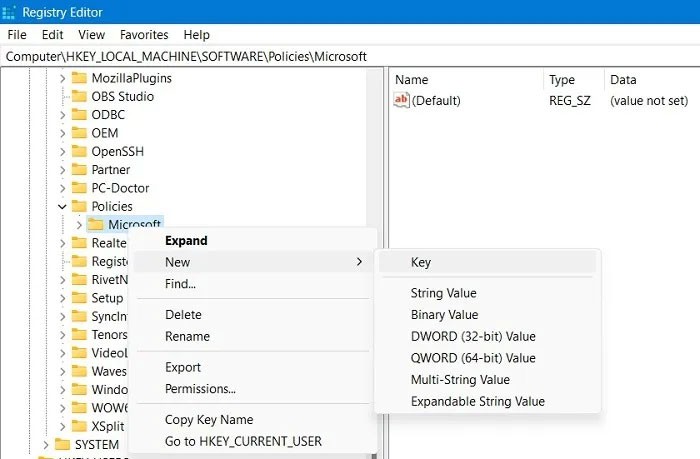
3.選擇新建立的TabletPC鍵,右鍵點選以新增新的DWORD(32位元)值。將其命名為DisableSnippingTool。
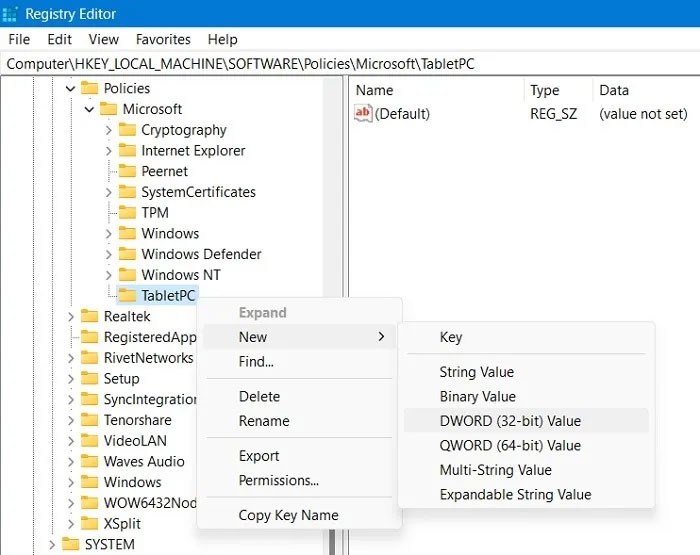
4.右鍵編輯上面的DWORD(32位元)值字串,設定為「0」。預設值為“1”,表示停用截圖工具。
注意:僅當您的系統上看不到截圖工具時才嘗試此方法。
如果作業系統中充滿了損壞的文件,截圖工具可能會遇到無法預料的問題。透過全新安裝 Windows 11,可以輕鬆修復已安裝應用程式所造成的問題。
1. 在執行全新安裝之前,請備份您的文件,因為它們將在此過程中遺失。
2.在此連結下載「建立 Windows 11 安裝媒體」 。
3.啟動安裝程式。請按照螢幕上的指示進行操作,直到找到允許您選擇要使用的媒體的選項。選擇“USB 隨身碟”選項將允許您安裝 USB 啟動設定。
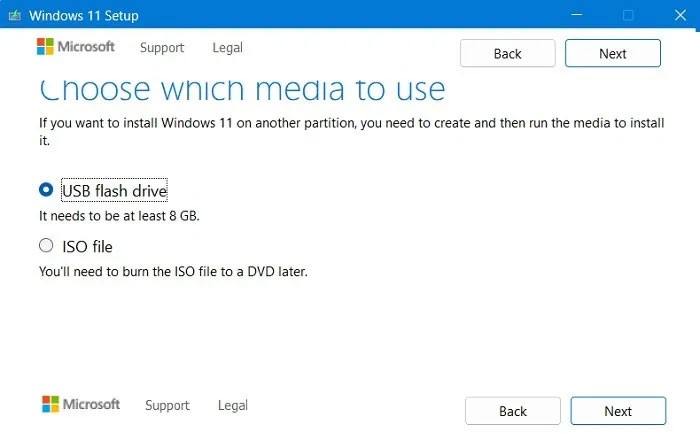
4. USB 安裝程式準備就緒後,將其插入 Windows 裝置上的 USB 連接埠。
5. 重新啟動您的 PC 或筆記型電腦並輸入啟動鍵(根據裝置製造商的不同而有所不同)。通常它們是F2、F10或F12或Esc。
6. 依照螢幕上的指示在您的裝置上啟動最新的 Windows 11 作業系統。此版本將沒有錯誤,因為所有舊修補程式更新都已消失。
如果您的 Windows 11 作業系統原始副本是正版且有效的,那麼透過執行簡單的雲端重置就可以更輕鬆地解決任何問題。它的工作原理類似於全新安裝,但由於不需要 USB,因此更容易操作。
1. 前往設定 > 系統 > 恢復 > 恢復選項。
2. 在「重設此電腦」的選單選項中選擇「重設電腦」。
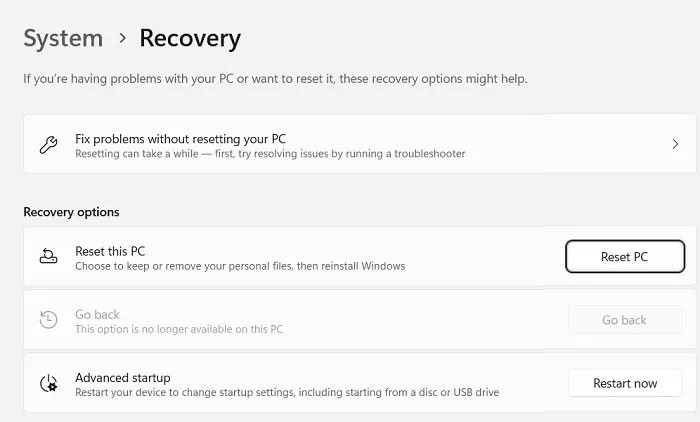
3. 依照指示操作,選擇「刪除所有內容」選項,而不是「保留我的檔案」。這將確保新系統沒有錯誤。
4.選擇雲端下載重新安裝Windows。這會將您的系統連接到雲端中最新版本的 Windows 11。
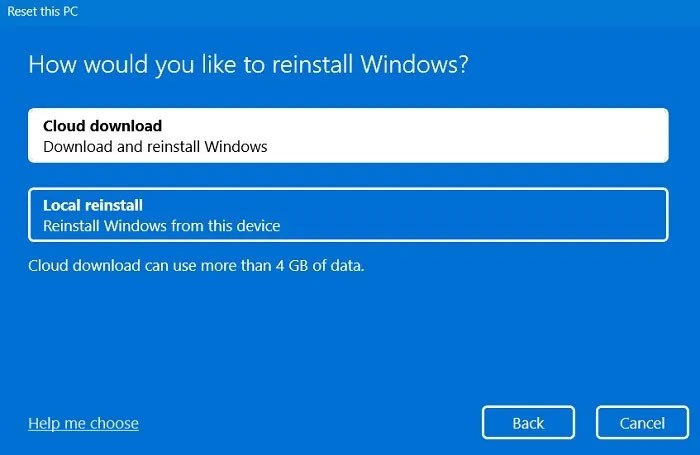
5. 在接下來的步驟中,您可以開始重置過程。一旦開始,您就無法停止該過程。
6. 保持設備插入電源並連接至網路。雲端下載完成後,將自動安裝新版本的 Windows。
為什麼使用截圖工具時我的電腦會凍結?
如果您的電腦在使用截圖工具時凍結,則表示圖形驅動程式可能已損壞。若要解決此問題,請以管理員權限啟動 CMD 並執行sfc/Scannow,然後執行 DISM.exe。
一旦透過系統掃描識別出過時的驅動程序,您就可以從裝置管理(運行選單中的 devmgmt.msc)中開啟它們。請依照 CMD 畫面上的指示更新並重新安裝驅動程式。
為什麼 Windows 截圖/截圖和草圖工具不能覆蓋整個螢幕?
如果 Windows 11 截圖或 Windows 10 截圖和草圖工具沒有覆蓋整個顯示器螢幕,則表示螢幕未設定為正確的解析度。前往「設定」>「系統」>「顯示」>「比例與版面配置」,然後將比例設定為裝置上的建議值。
如何修復在 Windows 11 中使用截圖工具時遇到的黑畫面錯誤?
如果您在使用截圖工具儲存螢幕截圖時遇到黑屏,則表示您的圖形驅動程式有問題。使用執行 devmgmt.msc 命令選單開啟裝置管理器,然後選擇與顯示適配器和整合顯示器相關的任何圖形驅動程式。右鍵單擊它們以更新丟失的驅動程式。有時它們會用感嘆號標記。
Windows 11 中截圖工具有哪些替代品?
在 Windows 11 中,Snip&Sketch 已與 Snipping Tool 合併。您還可以使用許多其他免費和付費的螢幕截圖選項:
如何在 Windows 11 中截取滾動螢幕截圖?
若要在 Windows 11/10 中截取滾動螢幕截圖,請按照指南中的步驟操作:如何在 Windows 中截取滾動長螢幕截圖。
由於截圖工具與螢幕截圖密切相關,因此其重要性不容小覷。螢幕截圖是傳達數據的一種簡單方式,無法使用此功能可能會令人沮喪。
毫無疑問,截圖工具是Windows作業系統不可或缺的一部分,因此了解如何充分利用此功能也至關重要。
本指南將向您展示如何在 Windows 11 上啟用或停用截圖工具應用程式的自動截圖保存功能。
Snipping Tool 是一款 Windows 應用程序,可讓使用者建立和編輯螢幕截圖。本文將向您展示如何截取螢幕截圖、如何編輯、儲存和透過電子郵件發送螢幕截圖、如何使用可用的標記工具以及如何更改截圖工具設定。
儘管 Windows 的截圖工具最近有所改進,但仍有許多不足之處。直到您嘗試 ShareX,您才會意識到它的局限性。
如果您的照片包含您不想讓別人看到的敏感內容,請使用您可用的工具隱藏這些部分內容。您可以使用 Windows 11 PC 上的內建工具來執行此操作。
Snipping Tool 最新版本 11.2409.22.0 帶來了一個非常有趣的新功能:它允許使用者透過截圖複製資料表。
最近的一些變化增強了這個基本應用程序,允許用戶做更多的事情而不僅僅是截取螢幕截圖。
在本文中,我們將指導您如何在硬碟發生故障時重新造訪硬碟。讓我們一起來看看吧!
乍一看,AirPods 和其他真無線耳機沒什麼兩樣。但當一些鮮為人知的功能被發現後,一切都改變了。
蘋果推出了 iOS 26,這是一個重大更新,具有全新的磨砂玻璃設計、更聰明的體驗以及對熟悉應用程式的改進。
學生需要一台特定類型的筆記型電腦來學習。它不僅要性能強大,能夠出色地完成所選專業,還要小巧輕便,方便全天攜帶。
在 Windows 10 中新增印表機很簡單,儘管有線設備的過程與無線設備的過程不同。
眾所周知,RAM 是電腦中非常重要的硬體部件,它充當處理資料的內存,並且是決定筆記型電腦或 PC 速度的關鍵因素。在下面的文章中,WebTech360 將向您介紹一些在 Windows 上使用軟體檢查 RAM 錯誤的方法。
智慧電視確實風靡全球。憑藉如此多的強大功能和互聯網連接,科技改變了我們觀看電視的方式。
冰箱是家庭中常見的家用電器。冰箱通常有 2 個隔間,冷藏室寬敞,並且每次使用者打開時都會自動亮燈,而冷凍室狹窄且沒有燈。
除了路由器、頻寬和乾擾之外,Wi-Fi 網路還受到許多因素的影響,但也有一些智慧的方法可以增強您的網路效能。
如果您想在手機上恢復穩定的 iOS 16,這裡是卸載 iOS 17 並從 iOS 17 降級到 16 的基本指南。
酸奶是一種美妙的食物。每天吃優格好嗎?每天吃酸奶,你的身體會發生怎樣的變化?讓我們一起來了解一下吧!
本文討論了最有營養的米種類以及如何最大限度地發揮所選米的健康益處。
制定睡眠時間表和就寢習慣、更改鬧鐘以及調整飲食都是可以幫助您睡得更好、早上準時起床的一些措施。
請租用! Landlord Sim 是一款適用於 iOS 和 Android 的模擬手機遊戲。您將扮演一個公寓大樓的房東,開始出租公寓,目標是升級公寓的內部並為租戶做好準備。
取得浴室塔防 Roblox 遊戲代碼並兌換令人興奮的獎勵。它們將幫助您升級或解鎖具有更高傷害的塔。